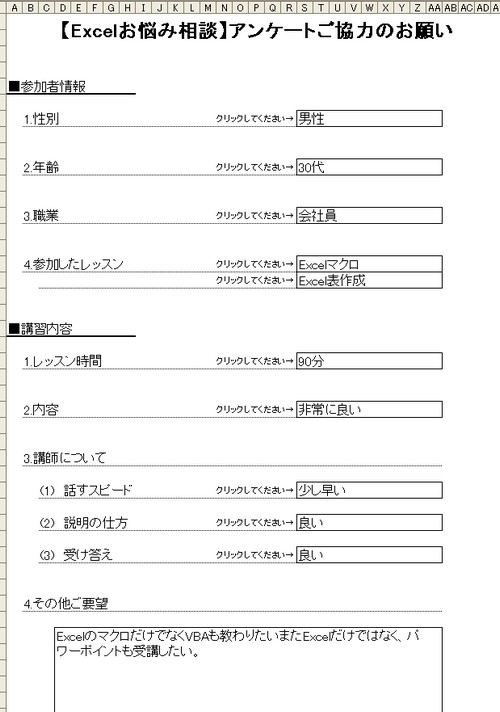アンケートの集計方法について
Excelを使ったアンケートの集計は一般的によく活用されていることと思います。
ただし結果の入力の仕方によって「そこからExcel機能を使って更なる集計ができない」ということもあります。
弊社ではアンケート結果の入力代行を行っておりますが、お客様で用意していただいた場合の結果入力用シートには、しばしば集計する際の配慮が不足していることがございます。
これ自体はそれほど難しいことではないのですが、入力後に修正しようと思うと件数によってはとんでもなく大変になったりします。
ここでは使い勝手の良い集計方法のいくつかを考えてみたいと思います。
集計の効率化には「どのような集計が必要か」を考える
アンケートを取りっぱなしというのは別ですが、通常は集計をしてその結果を見て経営的な判断材料にするなどがあると思います。
従い入力結果から、「どういう集計が必要か」を考えるということが言えます。逆にここが決まっていないとフォーマットも固まりきれないとも言えます。
言い換えるとアンケートの集計時には、すでに集計しやすいフォーマットで入力されているということが言えます。
一方で、細かい集計まで見えて来てない状態で入力を始める場合もあると思います。
そこで今回は後者の「今はどのように集計するか決まっていない」を前提に、一般的に集計に適しているフォーマットについてみています。
事例をもとにExcelで集計しやすいフォーマットを考える
それでは実際に下記のアンケートを使って集計するためのExcelフォーマットを見てみたいと思います。
下記の画像のみでアンケートではすべてが分かるわけではないですが、仮に集計を考えるとどんなフォーマットが望ましいと考えるでしょうか?
例1:アンケート内容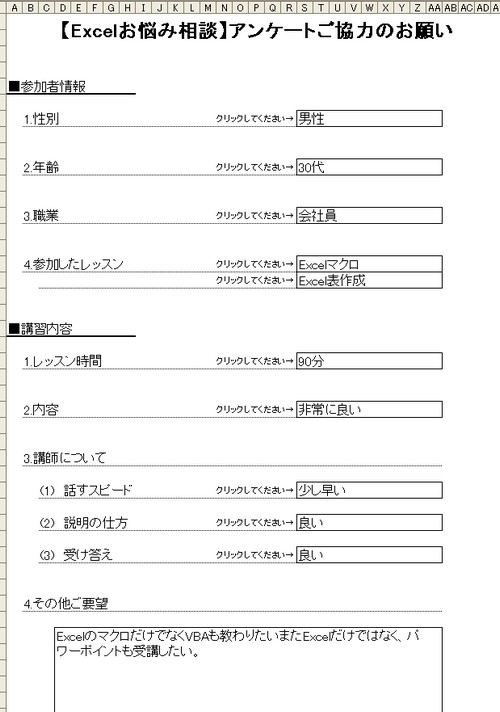
最大のポイントは「1セルに1回答」
アンケートに限った話ではないですが、アンケートの回答は「1セルに1回答」を鉄則にフォーマットを作ると使い勝手が良くなります。
簡単言うと下記のようなイメージです。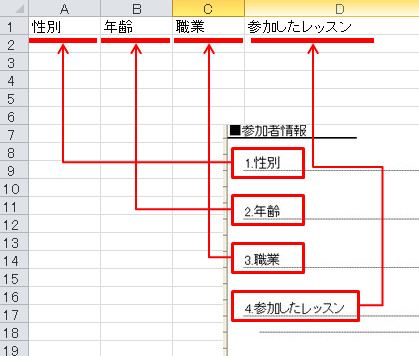
ちなみに上記では項目が横に展開されていますが、縦で入力する場合もあると思います。それはそれでよいと思います。ただしこの場合、経験的に集計する内容によっては機能を使うのが困難になると思われます。
複数回答(マルチアンサー)の場合
質問の回答で「複数回答OK」の場合が経験者と未経験者によりフォーマットが大きく変わると思われる点です。
上記のサンプルを見ただけでマルチアンサーとわかる個所は「4参加したレッスン」ですね。
この場合も「1セルに1回答」のルールを当てはめる方が集計がしやすくなります。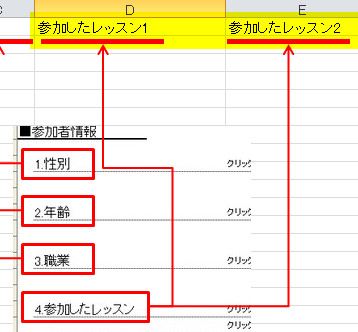
カンマ区切りの回答は使わないで入力する
マルチアンサーの入力を1つのセルで行う場合、カンマで区切られた入力を目にします。これはこれでまとまっていますが、実は細かい点において集計ができない場合があります。
詳しくは関連ページを見て頂きたいのですが、ちなみにここでは「カンマ文字」をそのものを指しているのではなく、複数の結果が1つのセル内で区切られているということを示しています。
アンケートフォーマットはマルチアンサーの部分で「集計しやすい形」になっているかがポイントです。
余談ですが、弊社でもこのようなフォーマットで集計だけする場合もありますが、その場合プログラムなどで強制的に分解して集計します(しかし、入力ルールが決まってない状態で入力された場合、きれいに分解できない場合が多いです)。